Cách khóa ứng dụng trên samsung a71
Cách khóa ứng dụng trên điện thoại Samsung như thế nào hiện đang là một trong những câu hỏi được nhiều người dùng điện thoại Samsung quan tâm. Trong quá trình sử dụng điện thoại Samsung, người dùng có xu hướng bảo mật những thông tin cá nhân trên các ứng dụng. Trong bài viết này Thành Trung Mobile xin giới thiệu đến các bạn cách khóa ứng dụng trên điện thoại Samsung cũng như cách cài đặt mật khẩu trên ứng dụng Samsung tại nhà đơn giản và dễ dàng.
Bạn đang xem: Cách khóa ứng dụng trên samsung a71
Bạn muốn ứng dụng của mình trên điện thoại Samsung có độ bảo mật cao, không bị xâm phạm quyền riêng tư? Đừng lo, sau đây chúng tôi sẽ hướng dẫn cho bạn cách khóa ứng dụng Samsung.
Vì mỗi dòng điện thoại của Samsung sẽ có những cấu hình khác nhau, nên một số tên mục của thiết bị cũng sẽ khác một chút. Ở đây, tôi sẽ hướng dẫn bạn cách cài đặt khóa ứng dụng cho Samsung J7 Prime.
Bước 1: Bạn vào phần Cài đặt của điện thoại. Màn hình sẽ hiện ra như sau.
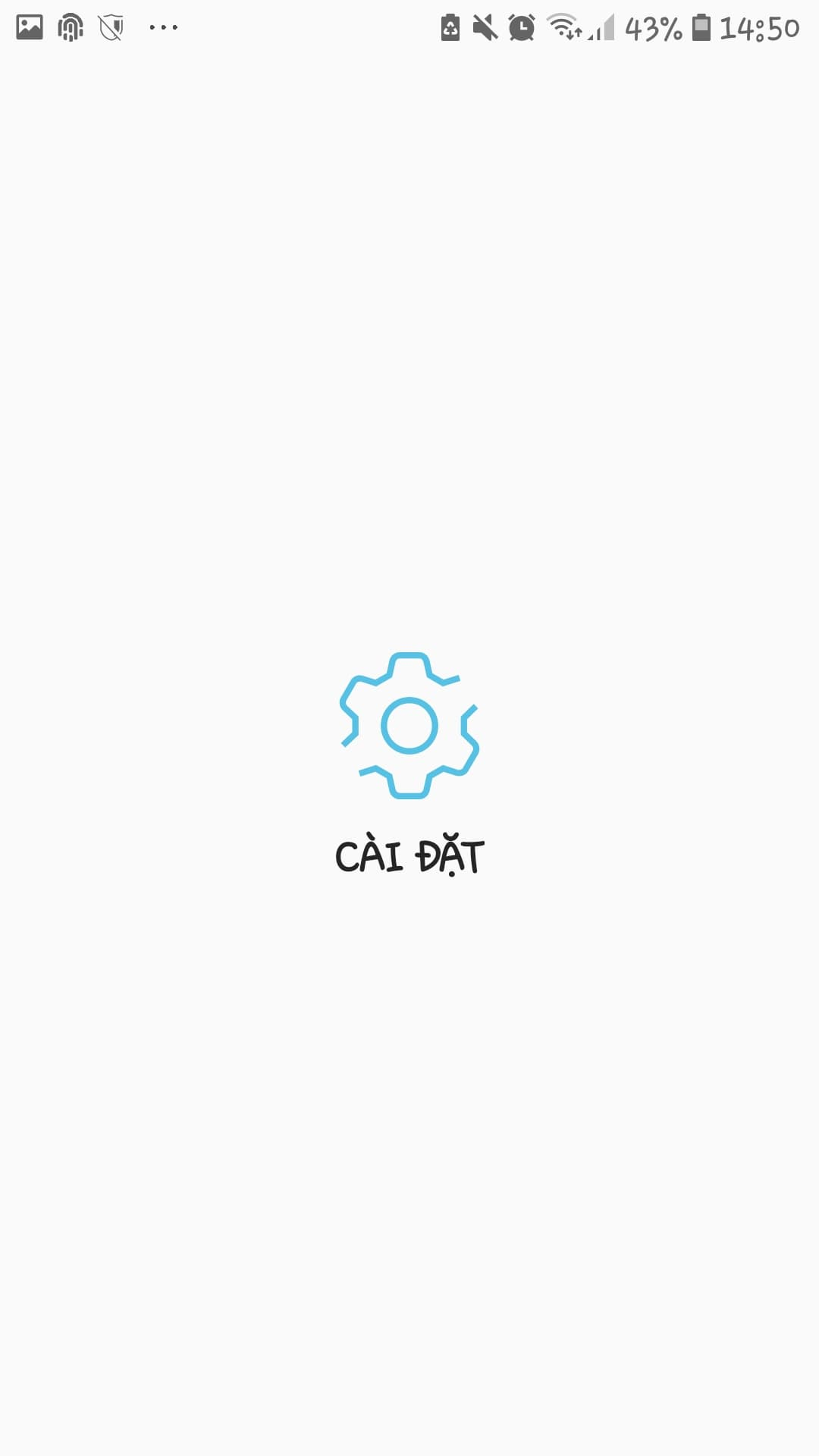
Bước 2: Trong mục Cài đặt, bạn sẽ thấy mục Màn hình khóa có biểu tượng ổ khóa màu tím như hình. Bạn nhấn vào mục này.
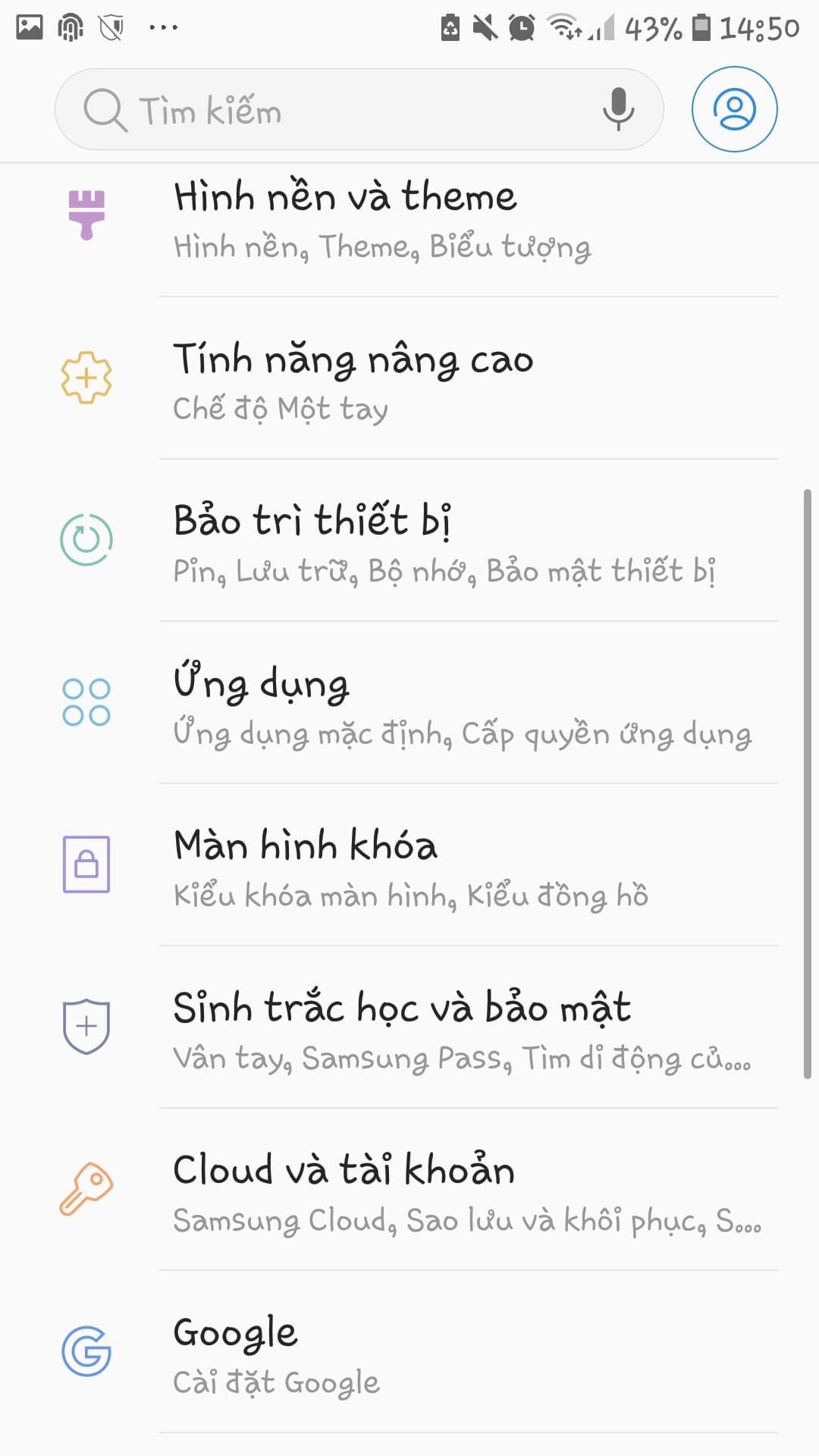
Bước 3: Tiếp theo, bạn sẽ thấy trong này có mục Kiểu khóa màn hình. Đây là mục có chức năng khóa ứng dụng cho điện thoại Samsung của bạn.
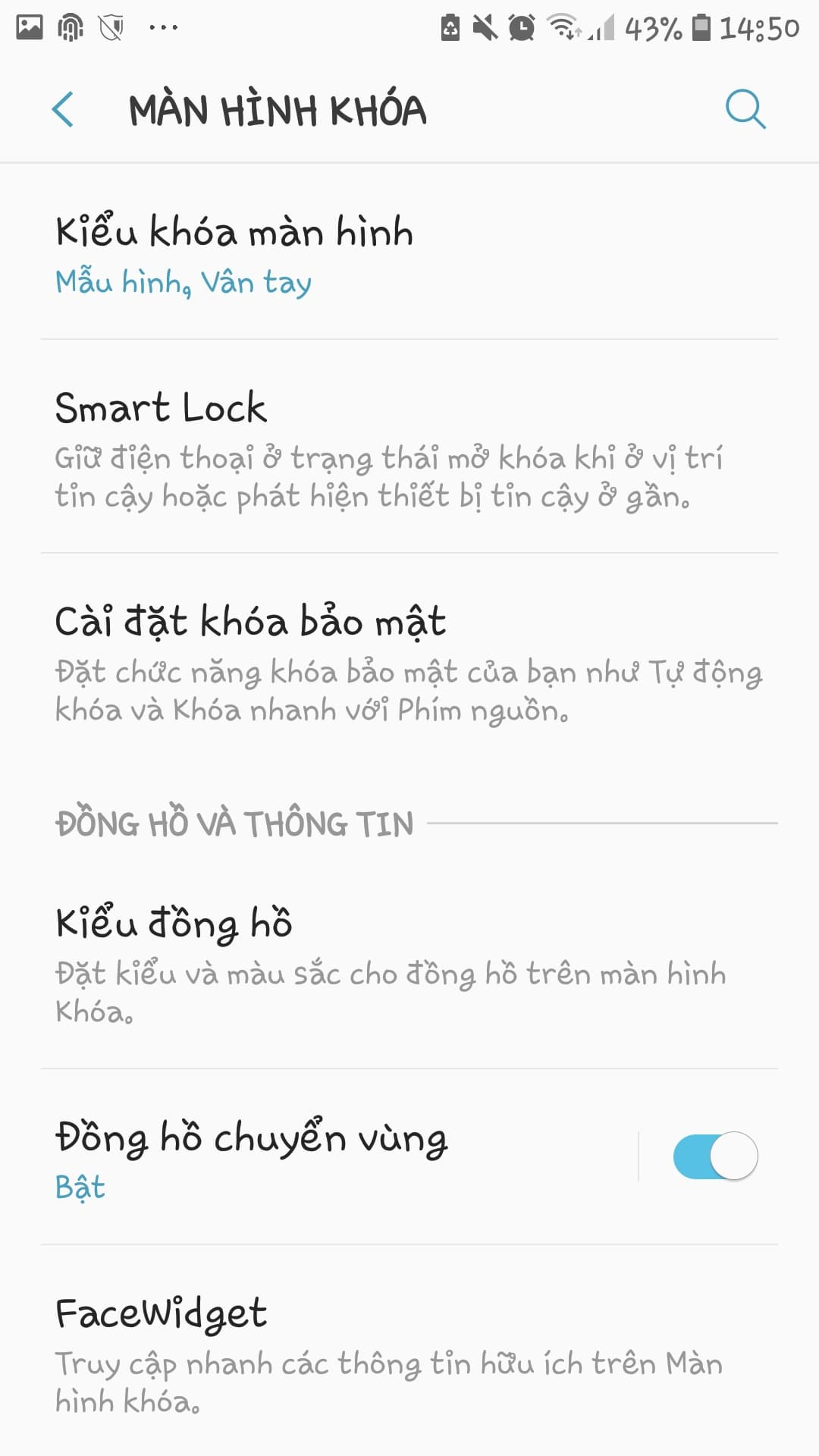
Lúc này, bạn sẽ thấy trên màn hình có các mục như Vuốt, Mẫu hình, Mật mã. Đây chính là các cách mà bạn sẽ áp dụng để khóa màn hình. Để thực hiện, bạn chỉ cần chọn một trong bạn kiểu khóa trên để khóa màn hình.
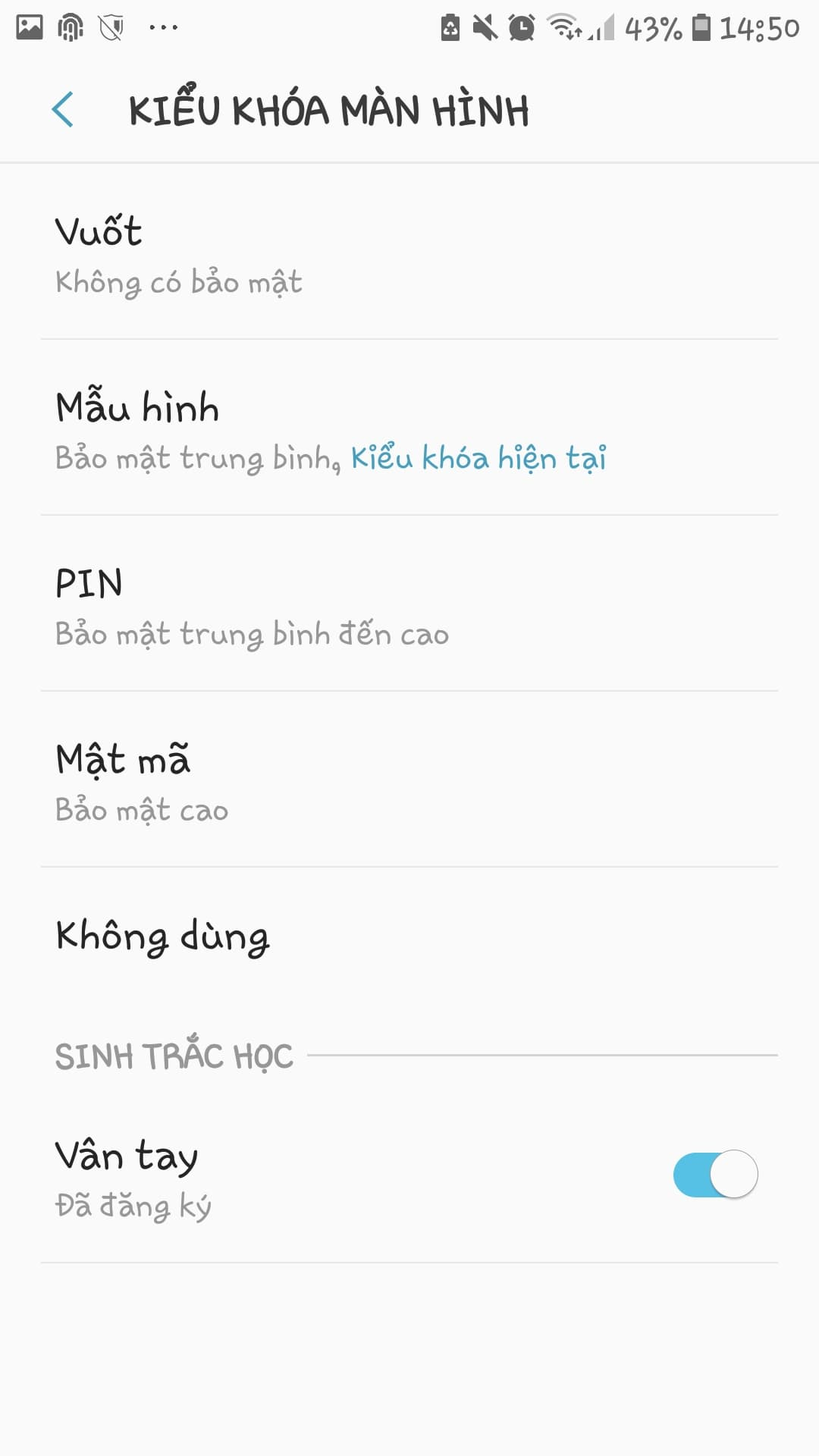
Bước 4: Ở đây tôi xin giới thiệu cách khóa ứng dụng cho điện thoại Samsung bằng Mẫu hình. Khi bạn nhấn vào mục mẫu hình, màn hình hiện ra như sau:
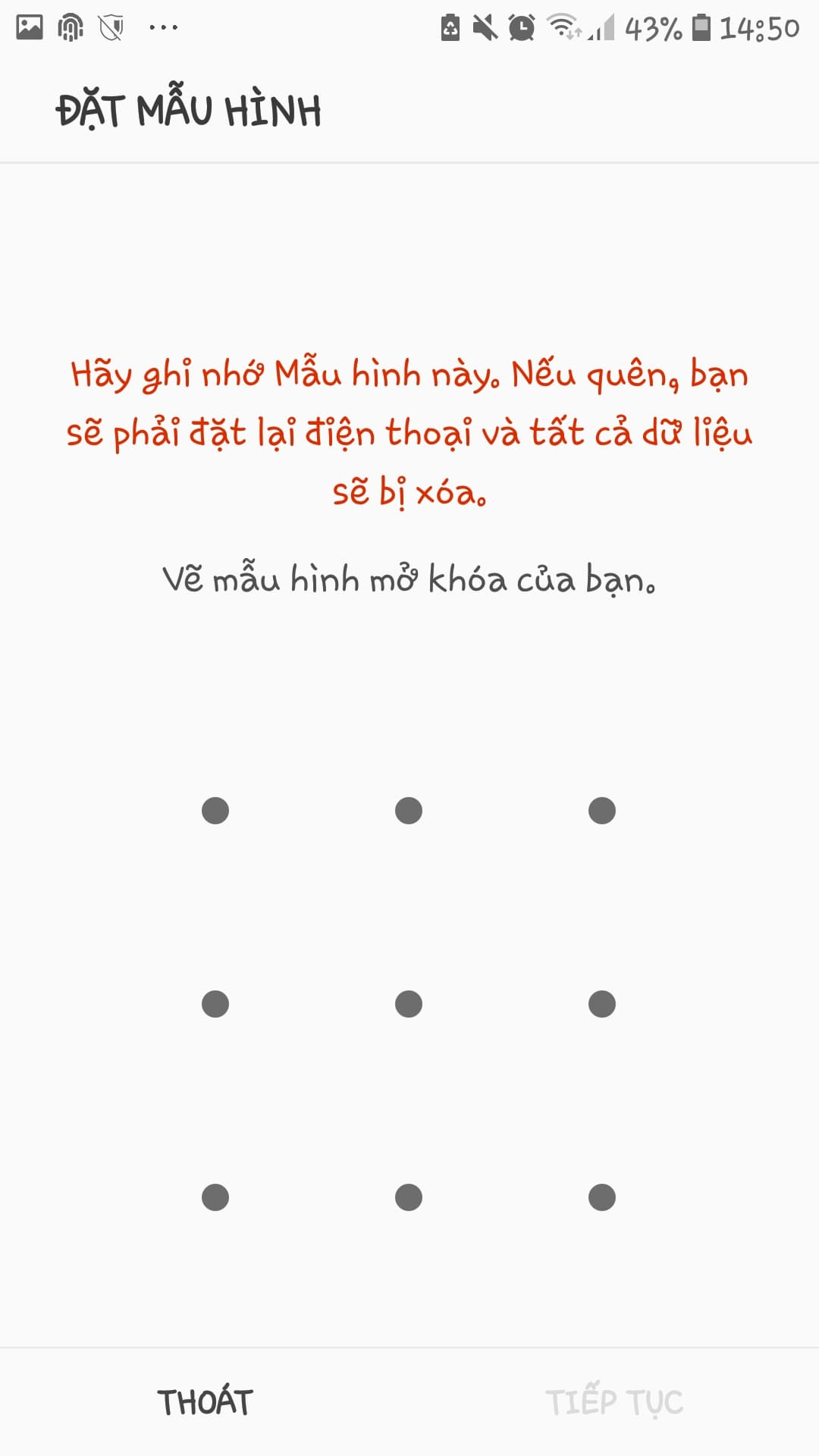
Tiếp theo, bạn sẽ vẽ mẫu hình mà mình mong muốn khóa ứng dụng. Lưu ý là mẫu hình phải nhiều hơn 4 chấm.
Sau khi vẽ mẫu hình thì bạn nhấn Tiếp tục để xác nhận lại Mẫu hình. Sau khi vẽ lại mẫu hình lần 2 thì bạn nhấn vào Xác nhận ở góc dưới bên phải màn hình.

Như vậy, việc khóa ứng dụng trên điện thoại Samsung của bạn đã hoàn thành. Bạn có thể tắt điện thoại và mở lại sẽ thấy cần phải nhập mẫu hình để có thể mở.
Ngoài ra, ở một số điện thoại Samsung dòng mới còn có thêm tính năng mở khóa bằng vân tay. Để thực hiện, bạn chỉ cần kéo màn hình ở mục Kiểu khóa màn hình xuống cuối và thấy mục Sinh trắc học có tính năng dùng vân tay để mở khóa. Bạn có thể đăng kí nếu muốn.
Cách làm như sau:
Bạn quay trở lại mục Màn hình khóa, trượt xuống cuối màn hình và thấy mục Quét vân tay chữ màu xanh.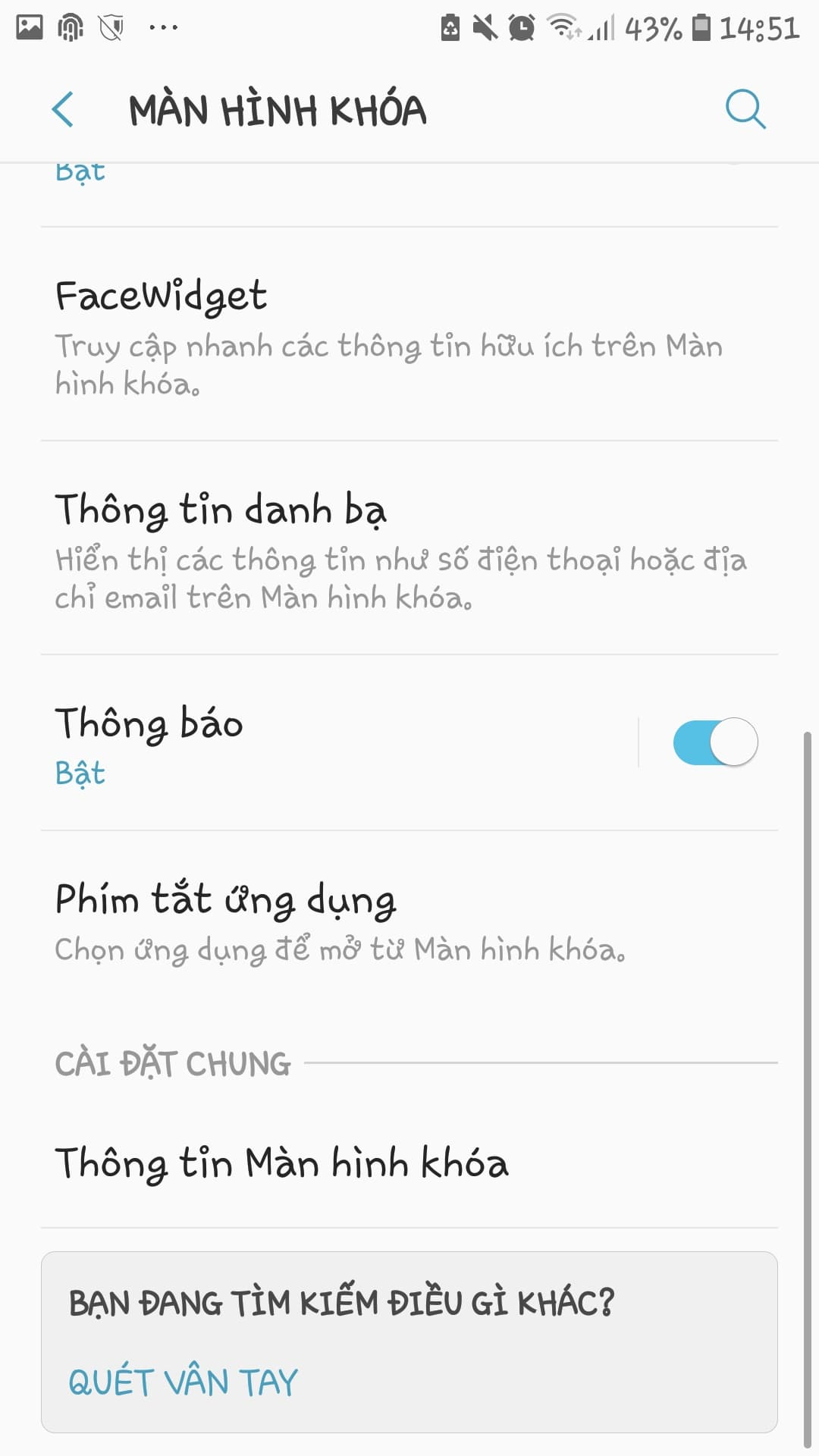
Xem thêm: Cách Làm Diều Giấy Đơn Giản Nhất, Cách Để Làm Diều: 14 Bước (Kèm Ảnh)
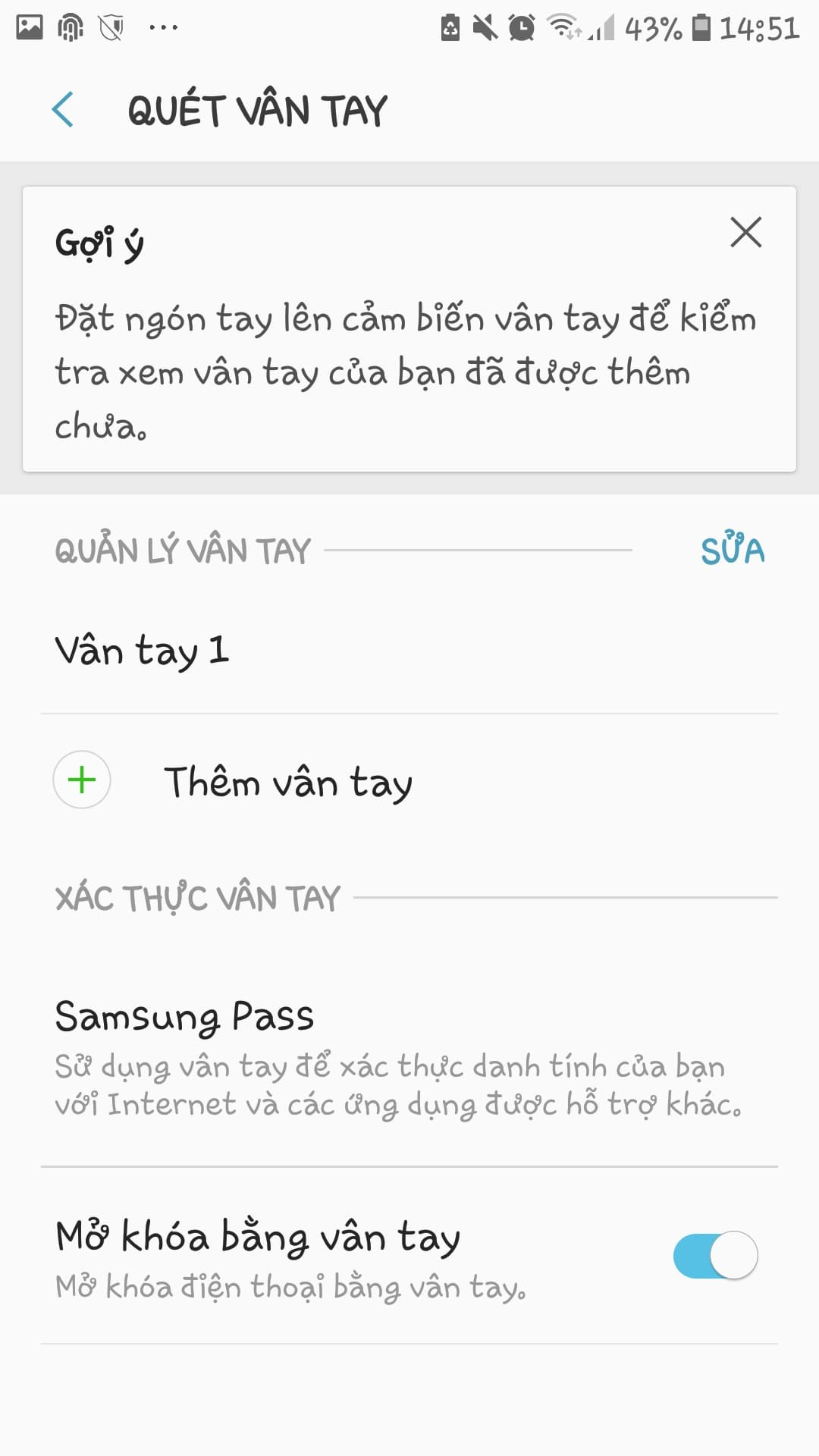
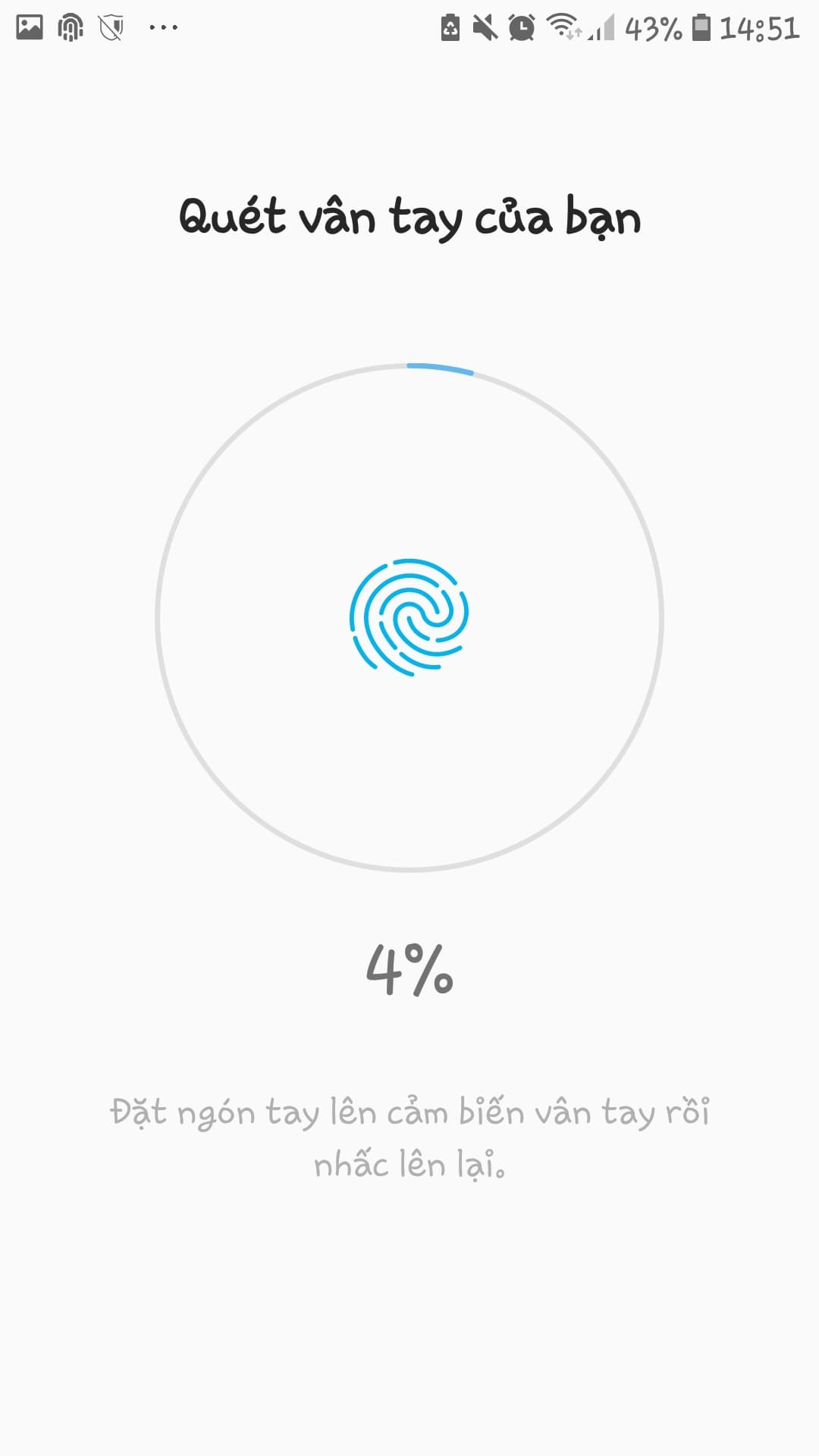
Hướng dẫn thay đổi kiểu chữ và kích thước chữ điện thoại Samsung
Hướng dẫn cách chia sẻ 5G trên điện thoại Samsung
Đôi khi việc mở khóa ứng dụng của bạn thật dễ dàng, hoặc có thể bạn thấy độ bảo mật vẫn chưa cao. Ở một số ứng dụng cụ thể, bạn vẫn muốn có thêm một lớp khóa nữa bảo vệ ứng dụng thì hãy kham khảo cách sau nhé.
Bước 1: Bạn tải App locker Finger trên CH Play về điện thoại Samsung đang sử dụng.
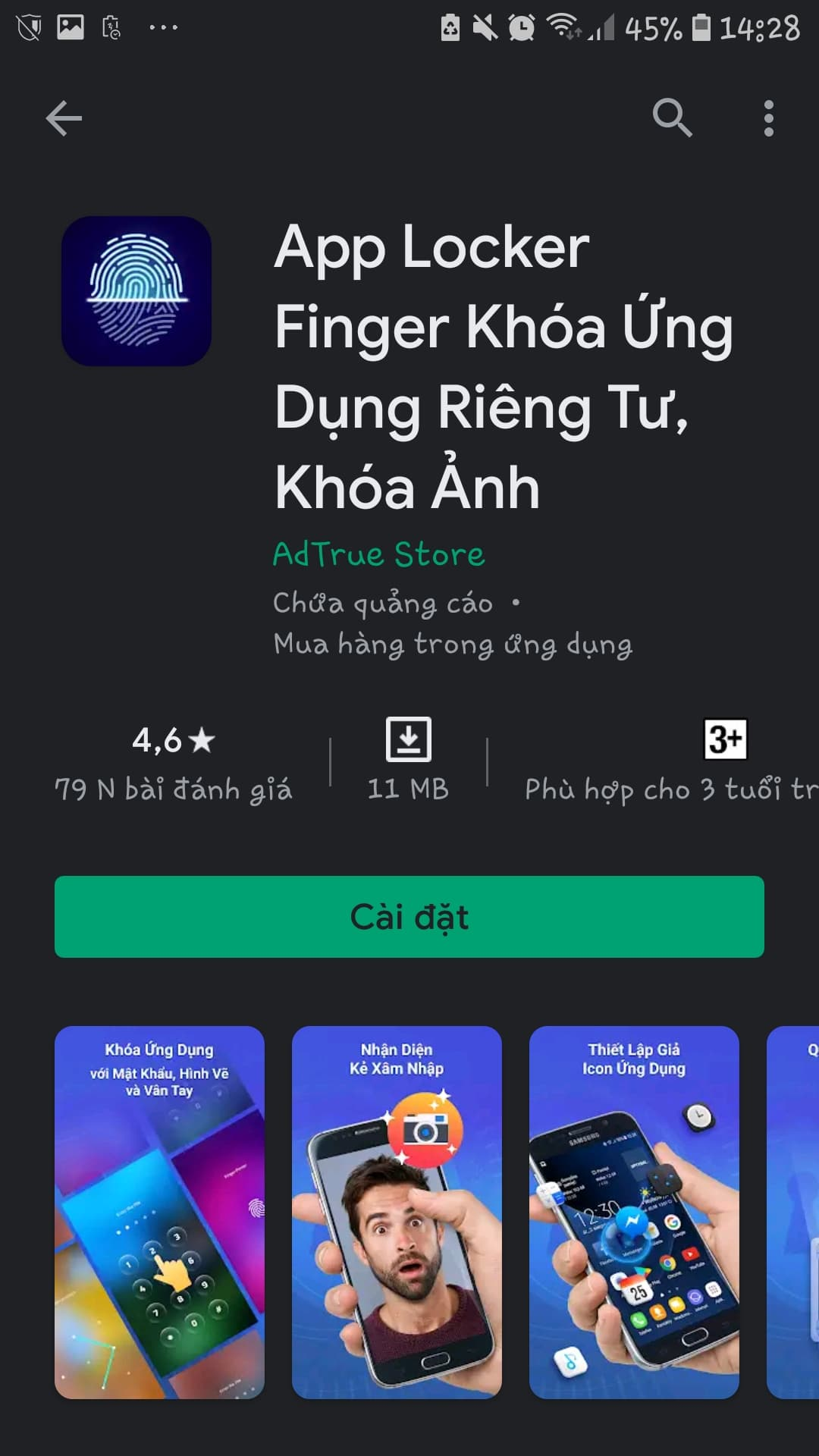
Bước 2: Bạn mở ứng dụng lên. Màn hình hiện ra như sau:
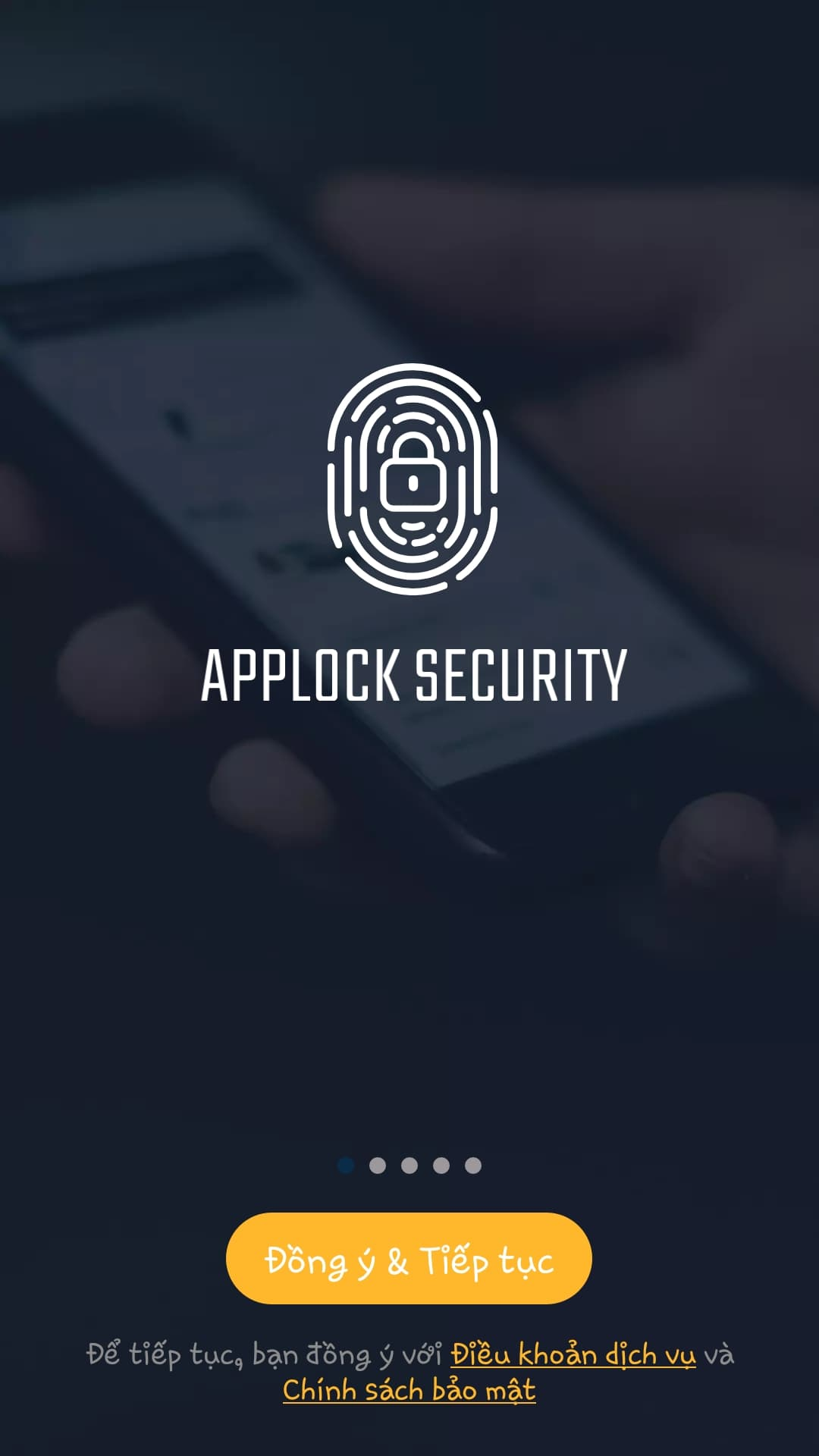
Bạn nhấn Đồng ý và Tiếp tục màu vàng ở phía dưới màn hình.
Bước 3: Màn hình hiện ra phần Hướng dẫn cài đặt. Bạn lại tiếp tục vẽ một Mẫu hình khóa để tiếp tục. Bạn cần phải vẽ mẫu hình khóa 2 lần để xác nhận.
Đến bước số 3, bạn cần điền một con số bí mật của bản thân sau đó ấn Thực hiện.
Bước 4: Bây giờ mới là bước bắt đầu. Bạn cần Cấp quyền cho ứng dụng bằng cách tích vào 2 nút màu vàng hiện ra trên màn hình.
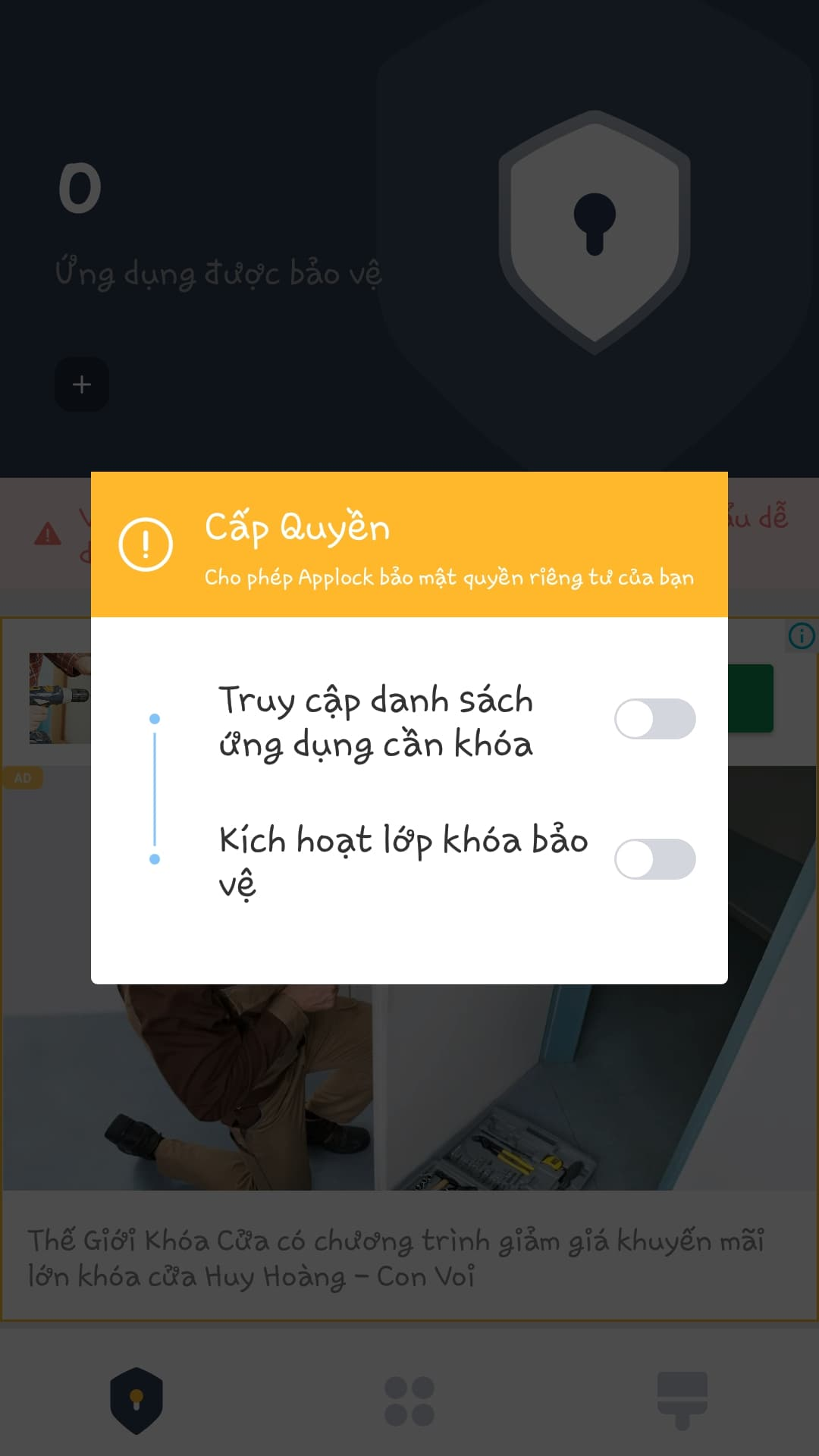

Bước 5: Sau khi cấp quyền cho ứng dụng App Locker, bạn nhấn vào dấu cộng ở góc bên trên để chọn ứng dụng cần được bảo vệ.
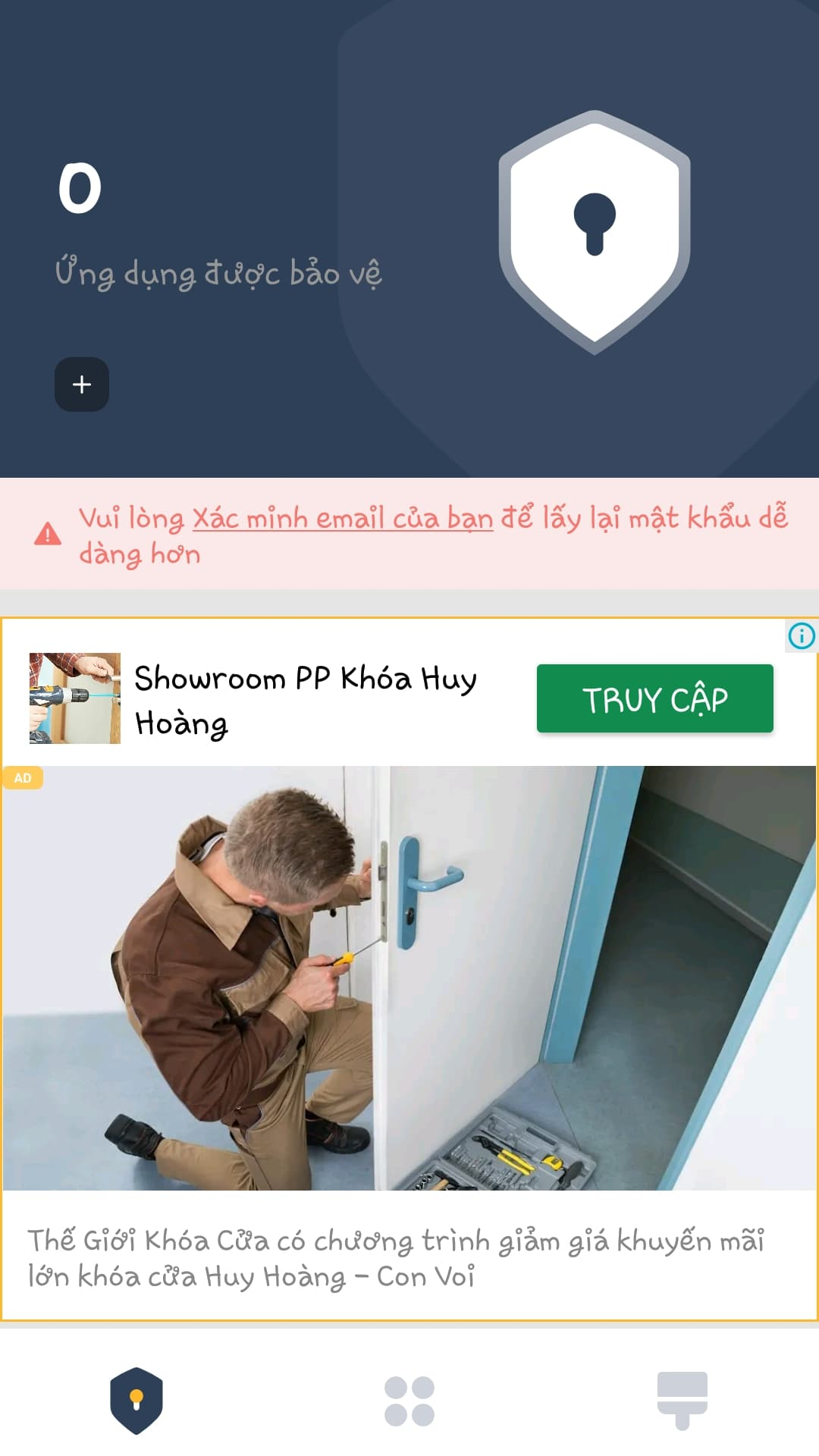
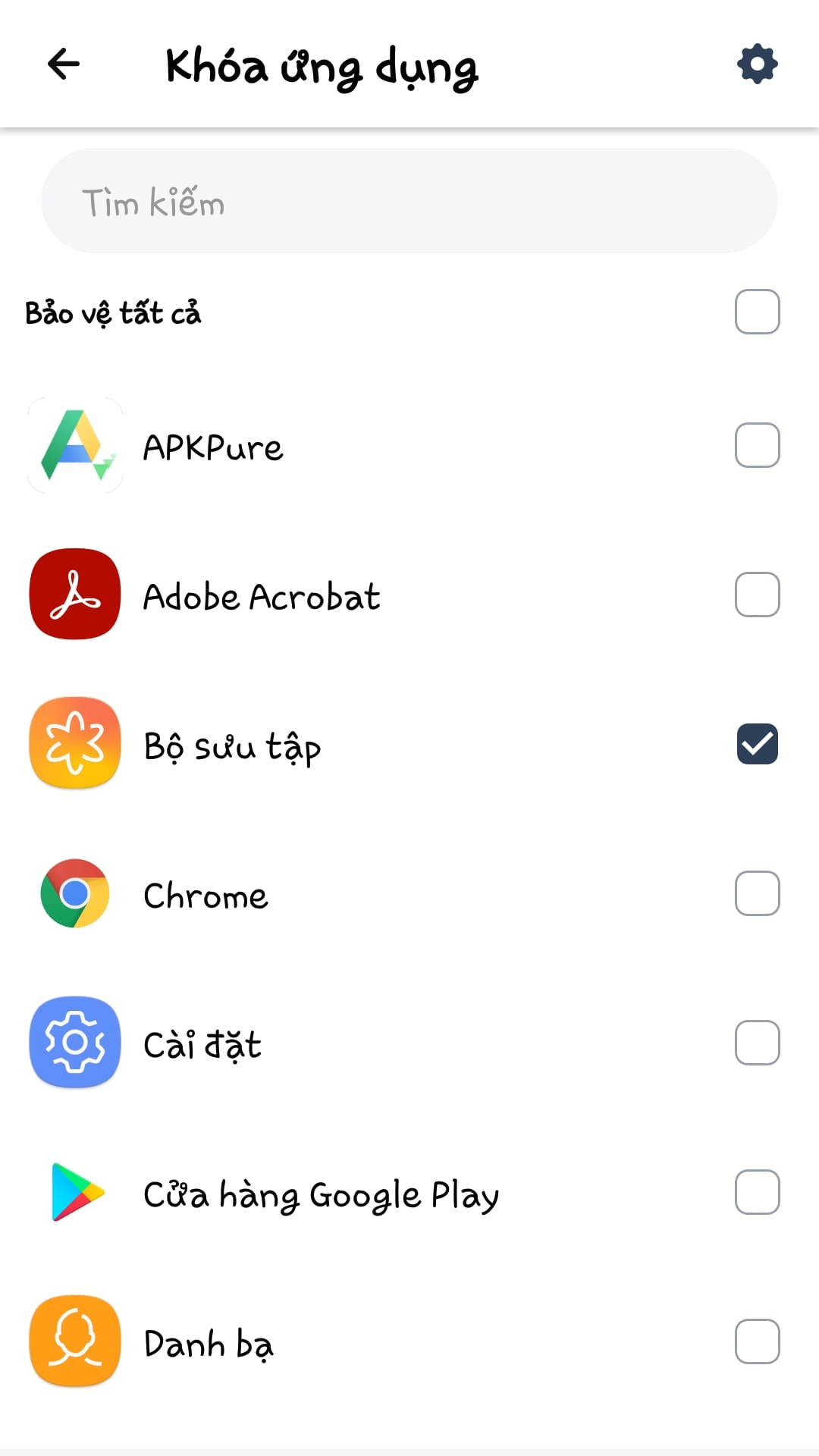
Bước 6: Bạn chạm vào Icon có 4 chấm ở cuối màn hình. Sau đó bạn chọn Safe LockScreen.
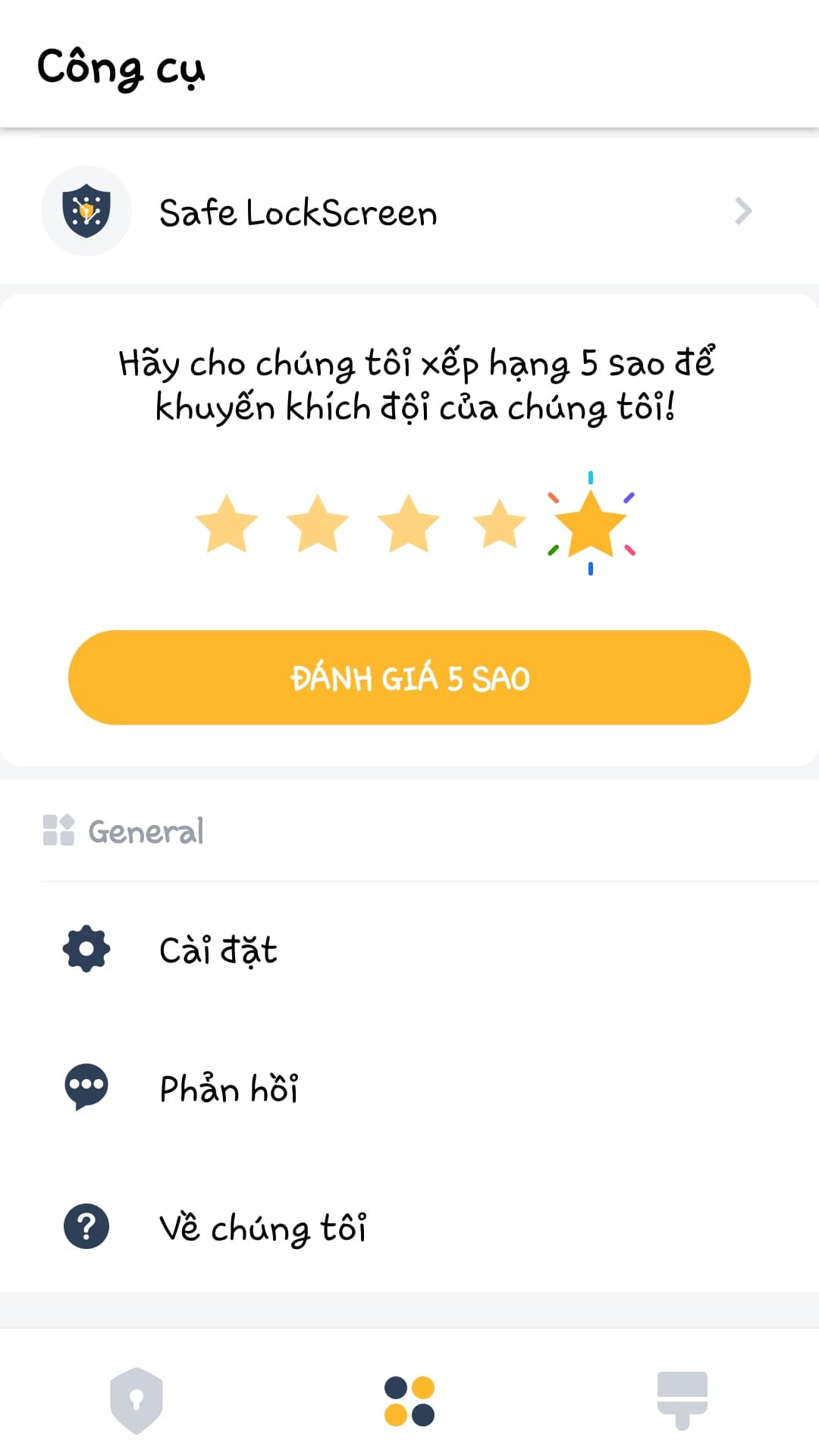
Bước 7: Nhấn chọn Bật màn hình khóa.
Xem thêm: Cách Hủy Theo Dõi Hàng Loạt Trên Facebook An Toàn Nhất 2021
Như vậy là chúng ta đã hoàn thành các bước Cài đặt mật khẩu cho ứng dụng Samsung. Bây giờ bạn có thể yên tâm rằng các dữ liệu trong ứng dụng của bạn có thể được bảo mật tuyệt đổi rồi.
Bài viết trên đây Thành Trung Mobile đã cung cấp cho bạn những thông tin hữu ích về cách khóa ứng dụng và cài đặt mật khẩu ứng dụng trên điện thoại Samsung. Hi vọng rằng những thông tin trên sẽ giúp bạn trong việc bảo mật thông tin cá nhân trong ứng dụng của mình bằng cách khóa ứng dụng và cài đặt mật khẩu ứng dụng nhanh chóng và dễ dàng. Chúc các bạn sẽ thành công!



















